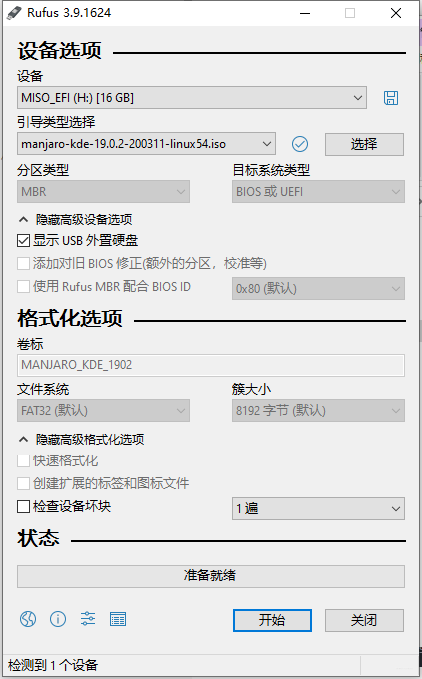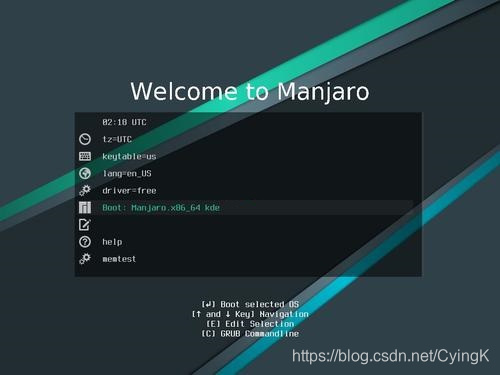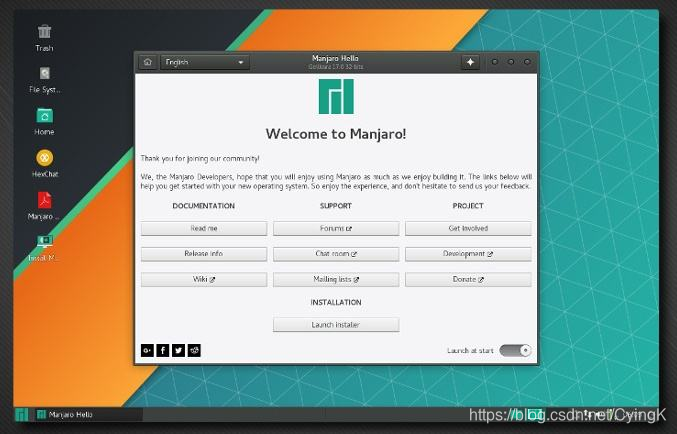安装Manjaro
一、安装系统
1.1 启动盘制作
可以去 官网下载
Manjaro的镜像,我这里也提供一个 百度云(提取码 olo9) 资源吧,分享资源里面也有用于制作启动盘的rufus。
然后如图进行选择,然后开始
此时系统会询问你以什么模式写入,我们选 DD 模式
待读条完成即可
1.2 系统安装
此时,我们从 U 盘启动电脑,就可以进入 Manjaro 的安装界面
选择Boot: Manjaro ...
然后我们就会进入Manjaro的桌面,选择Launch Installer进行安装
二、准备工作
2.1 换源
打开终端
1 | # 搜索 |
打开
/etc/pacman.conf在末尾添加如下信息
1 | [archlinux] |
然后在终端(
Ctrl + Shift + T)执行以下命令
1 | pacman -S archlinuxcn-keyring |
2.2 安装软件
2.2.1 安装 yay
1 | pacman -S yay |
2.2.2 安装 vim
1 | yay -S vim |
2.2.3 安装 Software
1 | yay -S [software] |
2.2.4 安装 MySQL
1 | # 安装 |
2.2.5 安装 IDEA
点我下载,然后解压,打开解压出来的文件夹 => 打开
bin,可以看到idea.sh。为这个文件创建一个软连接到 /usr/local/bin
三、美化
3.1 组件美化
| 组件 | 主题 |
|---|---|
| Plasma | MacBreeze |
| 图标 | McMojave-circle-dark |
| 颜色 | Light Wind |
| 光标 | Light Wind |
| 窗口装饰 | Breezemite |
| Yakuate | Arc |
| 面板的时间插件 | Simple Date and Time |
| 面板的全局菜单插件 | Application Title |
3.2 安装新的任务栏
1 | pacman -S latte-dock # 需要重启 |
3.3 安装新的文件资源管理器
1 | pacman -S nautilus |
3.4 终端美化
右击 => 编辑当前方案
=> 外观
- 设置为 白底黑字
=> 编辑
- 透明度设置为 83%
四、最终效果
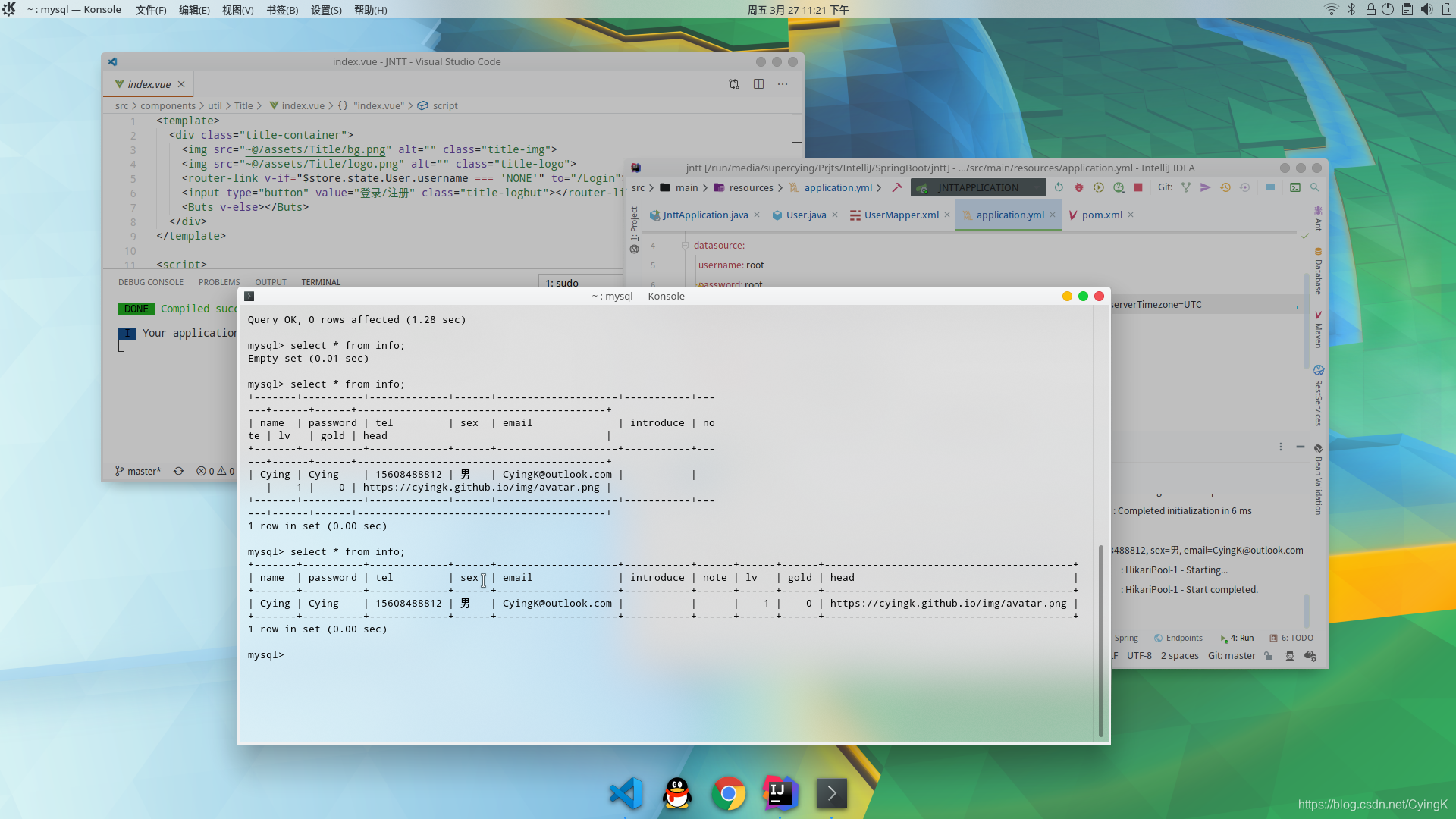
本博客所有文章除特别声明外,均采用 CC BY-NC-SA 4.0 许可协议。转载请注明来自 Cin's Home!